Blog スタッフブログ
【Photoshop】モチーフの色を変える早業テクニック【爆速】

こんにちは、Webデザイナーのそいです。
「商品画像の色を変えてパターンを増やしたいけど手間がかかる・・・」「画作りでモチーフの色を変えたいけど結構面倒臭い・・・」
今回はそんな加工の悩みを解決する、Photoshopを使ったモチーフの色変えテクニックを紹介したいと思います。3つの簡単ステップですぐに色変えができるのでぜひご覧ください。
はじめに

今回はこの鍋の色を変えていきたいと思います。
STEP1.変えたい部分に色を載せる
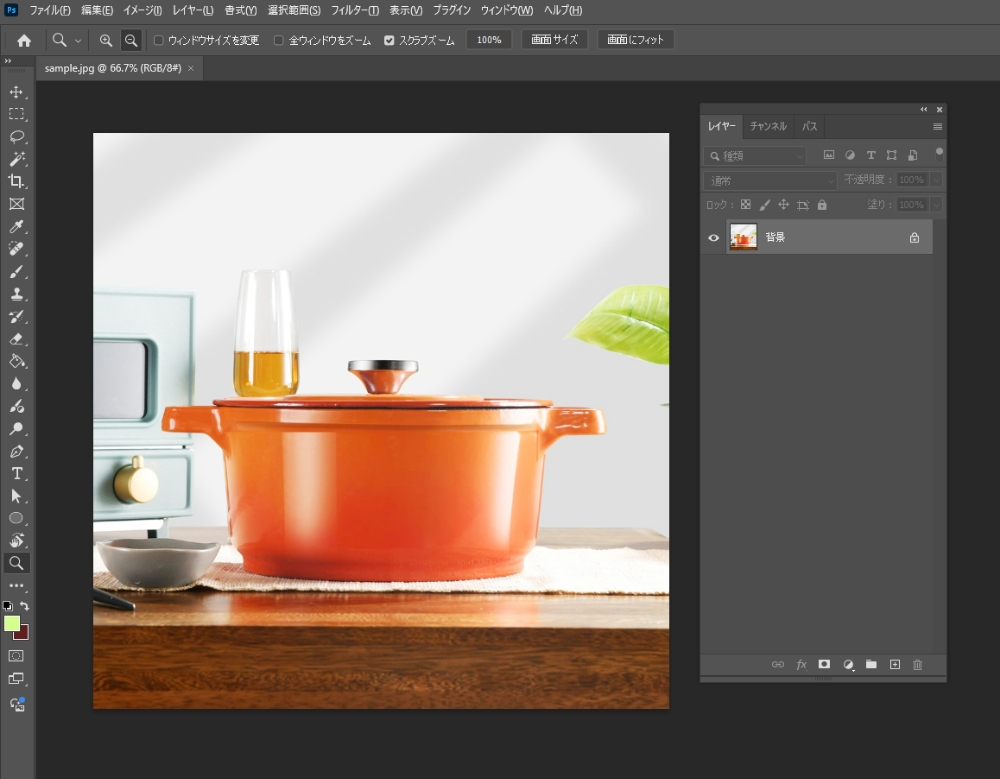
まずPhotoshopを起動します。この画像をベースに変えたい部分の色付けを行います。
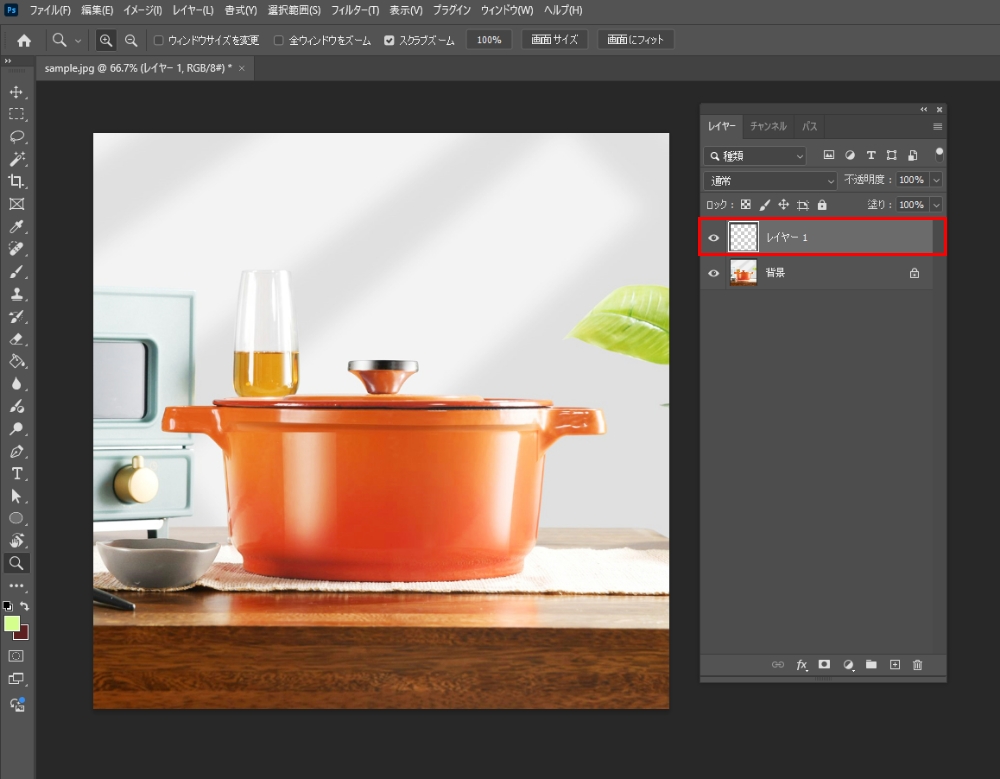
新しく空のレイヤーを作成します。この時、元の画像の上にレイヤーを載せるようにしましょう。
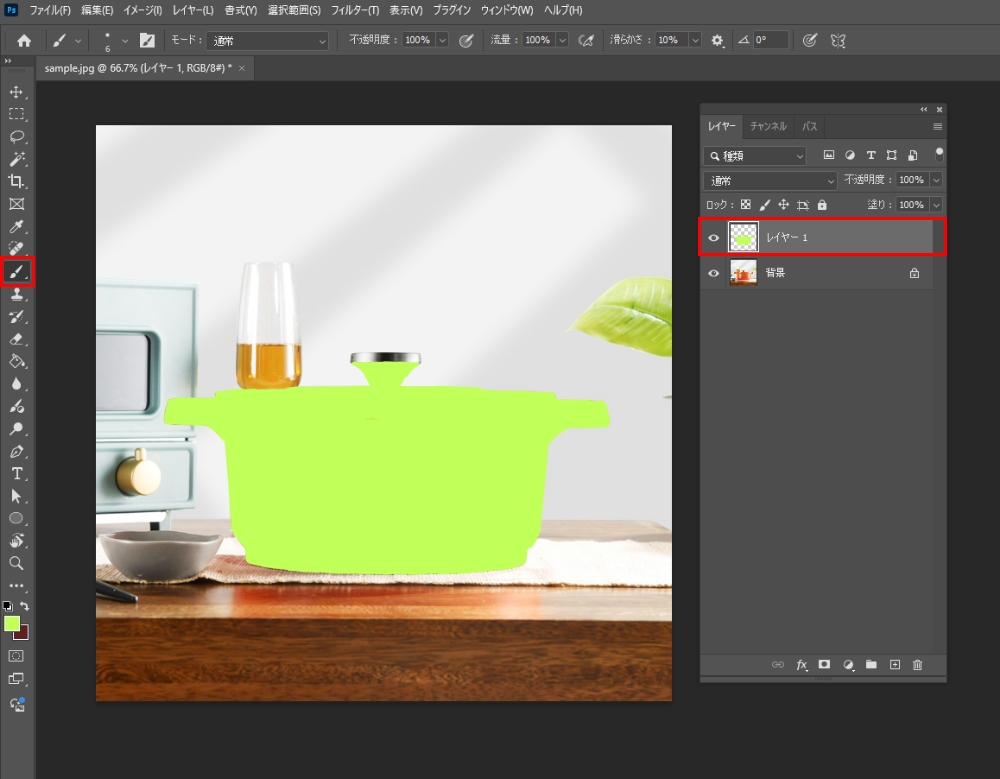
今回は黄緑色に変更したいと思います。鍋の形にそって「ペイントツール」で色を塗っていきましょう。
STEP2.レイヤーの効果をつける(描画モード:カラー)
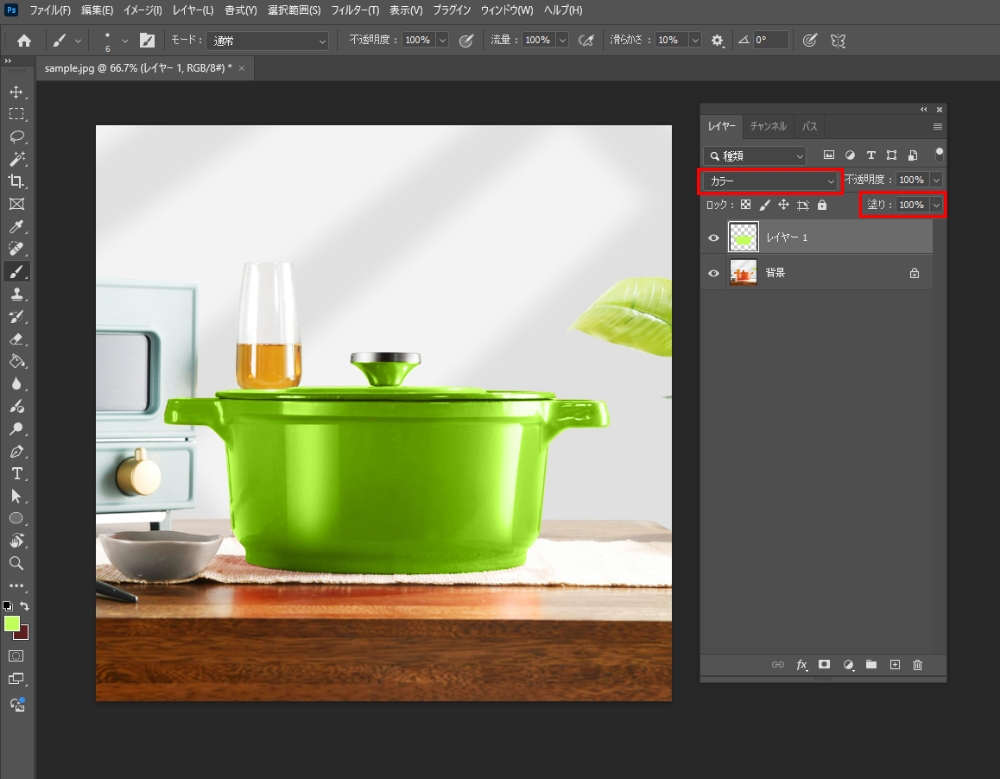
色を塗ったレイヤーを、レイヤーパネルの「描画モード」を通常から「カラー」に変更します。
「塗り」は「100%」に指定してください。
この設定だけでお好みの色に一瞬で変えることができます。らくちんですね!
STEP3.レイヤーの効果をつける(描画モード:ソフトライト)
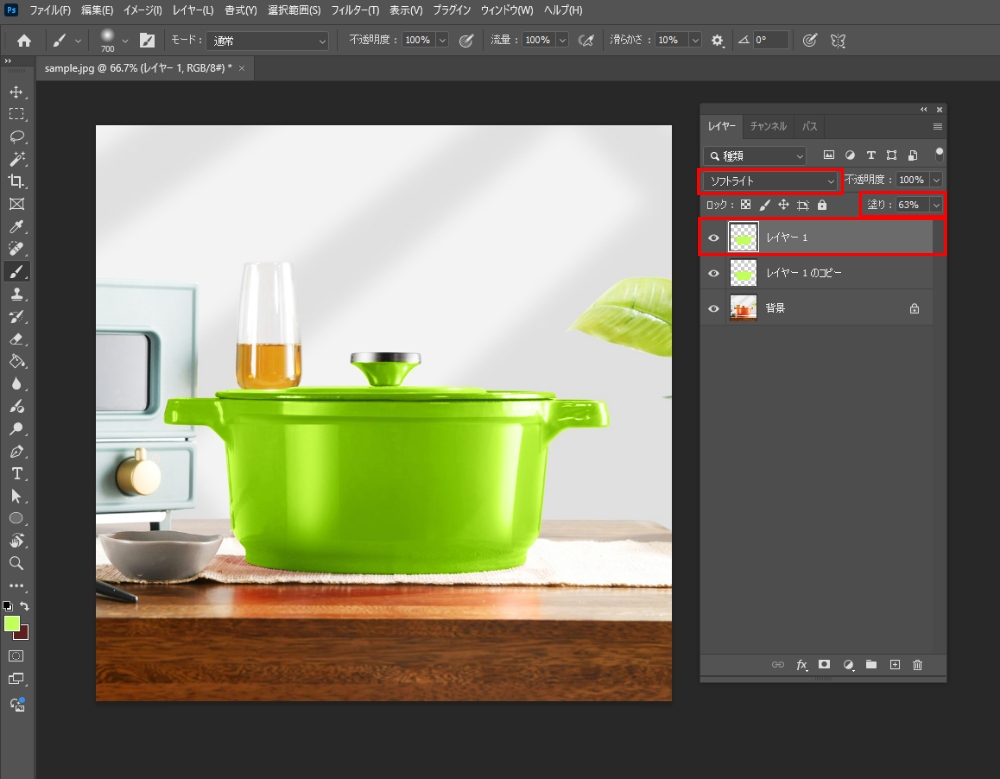
カラー変更を行ったところで、最後に淀みのある部分の補正を行います。先ほどのレイヤーを複製します。複製したレイヤーの描画モードを「ソフトライト」に変更、塗りはお好みで変更してください。色合いが全体的に明るくなりました。
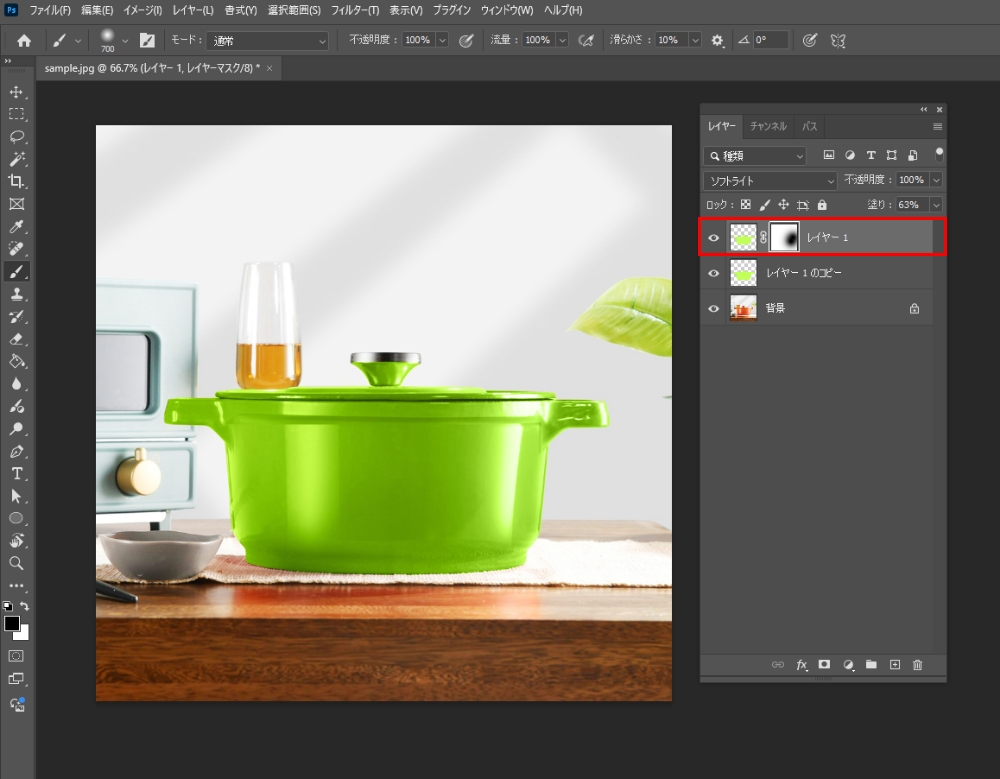
明るすぎる部分はレイヤーマスクを追加して、不要なところを消すように施すなどしてバランスを整えます。これで完成です。
完成

いかがでしょうか。変えたい部分の色を塗る手間はあるものの、一瞬で色変えができるので時短につながり嬉しいですね。モチーフが簡単な形状であったり慣れれば5分程度で加工ができるのでおすすめの色変えテクニックです。
Photoshopの初心者の方も覚えやすい&操作しやすい加工法なので、ソフトに慣れるのにもピッタリのチュートリアルです。ぜひ試してみてはいかがでしょうか。
今回もご一読いただきありがとうございました!




